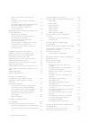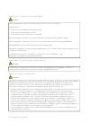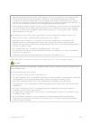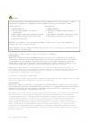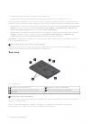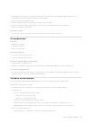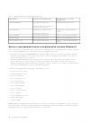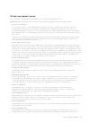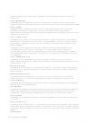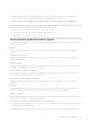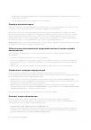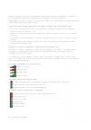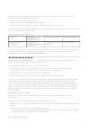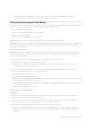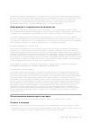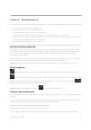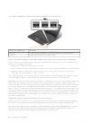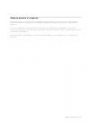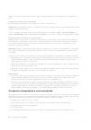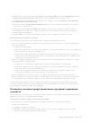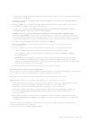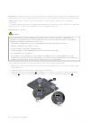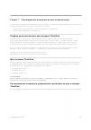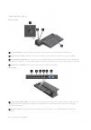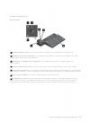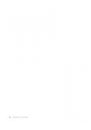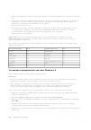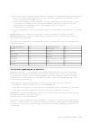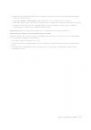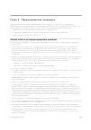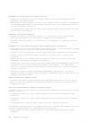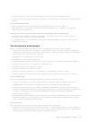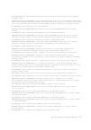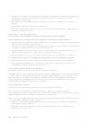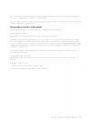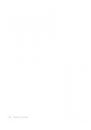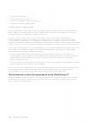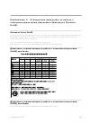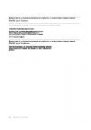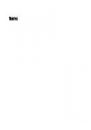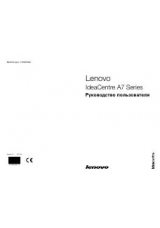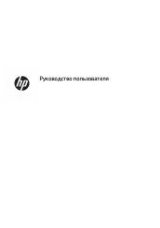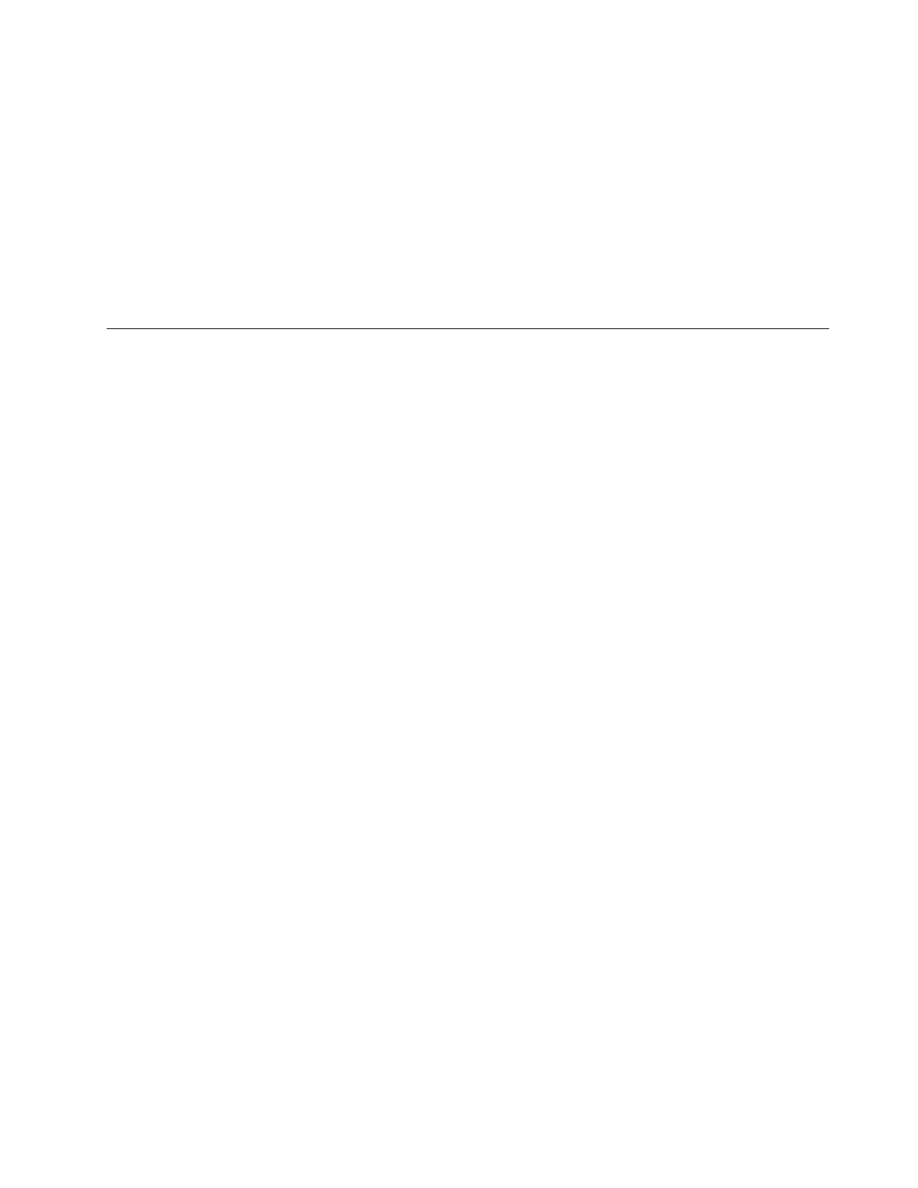
• Диагностируйте проблемы самостоятельно с помощью предустановленного программного
обеспечения. Смотрите раздел “Диагностика неполадок” на странице 135.
• На жестком или твердотельном диске компьютера установлено средство восстановления.
Дополнительную информацию см. в разделе Глава 5 “Восстановление: обзор” на странице 65.
Распечатайте перечисленные ниже разделы и храните их рядом с компьютером на случай, если
эта интерактивная справочная система окажется недоступна.
•
“Установка новой операционной системы” на странице 107
•
“Компьютер перестал отвечать на команды” на странице 135
•
“Проблемы с электропитанием” на странице 148
Использование мультисенсорного экрана
В этом разделе приведены инструкции по использованию мультисенсорного экрана, доступного на
некоторых моделях.
Касание
Чтобы запустить приложение, выбрать элемент или открыть меню, нажмите на экран кончиком
пальца.
Нажатие и удержание
Нажмите и удерживайте элемент или пустую область на экране в течение нескольких секунд до
выполнения действия.
Перетаскивание
Нажмите и удерживайте палец на элементе, например изображении или значке на экране, а затем
потяните его пальцем в требуемое положение.
Пролистывание или прокручивание
Перемещайте палец в горизонтальном направлении по экрану для прокрутки таких элементов, как
веб-страницы, списки, эскизы фотографий и т. п.
Увеличение или уменьшение масштаба
Сдвиньте два пальца на экране, чтобы уменьшить масштаб, или раздвиньте пальцы, чтобы его
увеличить.
Поворот
Поместите два или несколько пальцев на элемент, а затем поверните пальцы. Эта операция
позволяет поворачивать выбранные элементы в направлении перемещения пальцев.
Двойное нажатие
В некоторых приложениях для увеличения масштаба нужно быстро дважды щелкнуть по экрану. Для
уменьшения масштаба повторите двойной щелчок.
Жесты для сенсорного экрана Windows 8 и действия мыши
В следующей таблице приведены жесты для сенсорного экрана и действия мыши, поддерживаемые
в операционной системе Window 8.
Примечание: Экран компьютера может выглядеть несколько иначе, чем на следующих рисунках.
Глава 2. Работа на компьютере
23